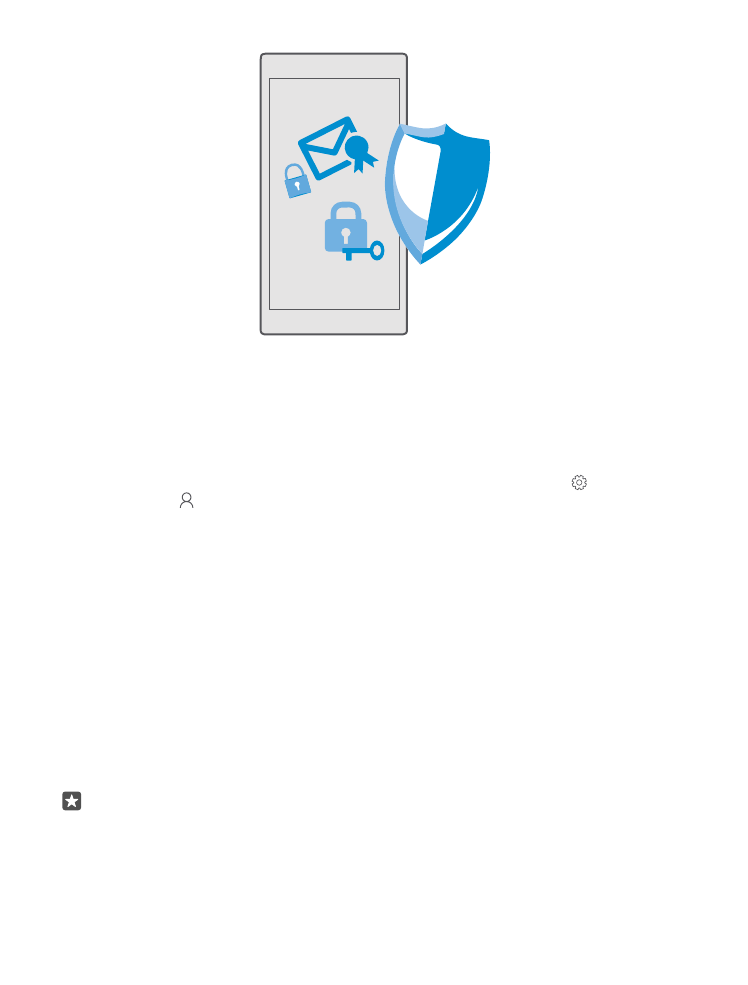
Schützen des Mobiltelefons mit einer PIN für die Anmeldung
Richten Sie einen PIN-Code ein, um sicherzustellen, dass keine andere Person Ihr Mobiltelefon
entsperren kann. Nachdem Sie den PIN-Code eingerichtet haben, fordert Sie Ihr Mobiltelefon
zusätzlich zur Eingabe dieses kurzen PIN-Codes anstelle des Passworts für Ihr Microsoft-Konto
auf, wenn Sie einige Sicherheitseinstellungen ändern oder eine App im Store kaufen.
1. Streichen Sie vom oberen Bildschirmrand nach unten und tippen Sie auf Alle
Einstellungen > Konten > Anmeldeoptionen.
2. Um die PIN für die Anmeldung einzurichten, tippen Sie unter PIN auf Hinzufügen.
3. Wenn Sie auf dem Mobiltelefon zur Eingabe des Passworts für Ihr Microsoft-Konto
aufgefordert werden, geben Sie es ein.
4. Geben Sie eine PIN ein (mindestens vier Ziffern).
5. Legen Sie unter Anmeldung erforderlich die Frist fest, nach der das gesperrte Mobiltelefon
die Eingabe des PIN-Codes für die Anmeldung erfordert, um es zu entsperren.
Halten Sie den PIN-Code für die Anmeldung geheim und bewahren Sie ihn an einem sicheren
Ort getrennt vom Mobiltelefon auf. Vergewissern Sie sich, dass Sie auf Ihrem Mobiltelefon
über ein Microsoft-Konto verfügen. Wenn Sie ein Konto besitzen und den PIN-Code für die
Anmeldung vergessen, können Sie den PIN-Code unter account.microsoft.com mithilfe der
Option Mein Handy finden zurücksetzen. Wenn Sie den PIN-Code für die Anmeldung
vergessen und ihn nicht wiederherstellen können, muss das Mobiltelefon dem Kundendienst
zugeführt werden. Möglicherweise fallen zusätzliche Gebühren an, und u. U. werden alle
persönlichen Daten auf Ihrem Mobiltelefon gelöscht. Weitere Informationen erhalten Sie über
einen Servicestelle in der Nähe oder bei Ihrem Mobilfunkhändler.
Tipp: Nachdem Sie auf Ihrem Mobiltelefon einen PIN-Code für die Anmeldung
eingerichtet haben, können Sie Windows Hello Beta einrichten, um Ihr Mobiltelefon zu
entsperren, anstatt den PIN-Code eingeben zu müssen. Tippen Sie unter Windows
Hello (Beta) auf Einrichten und befolgen Sie die Anweisungen auf dem Mobiltelefon.
© 2016 Microsoft Mobile. Alle Rechte vorbehalten.
139
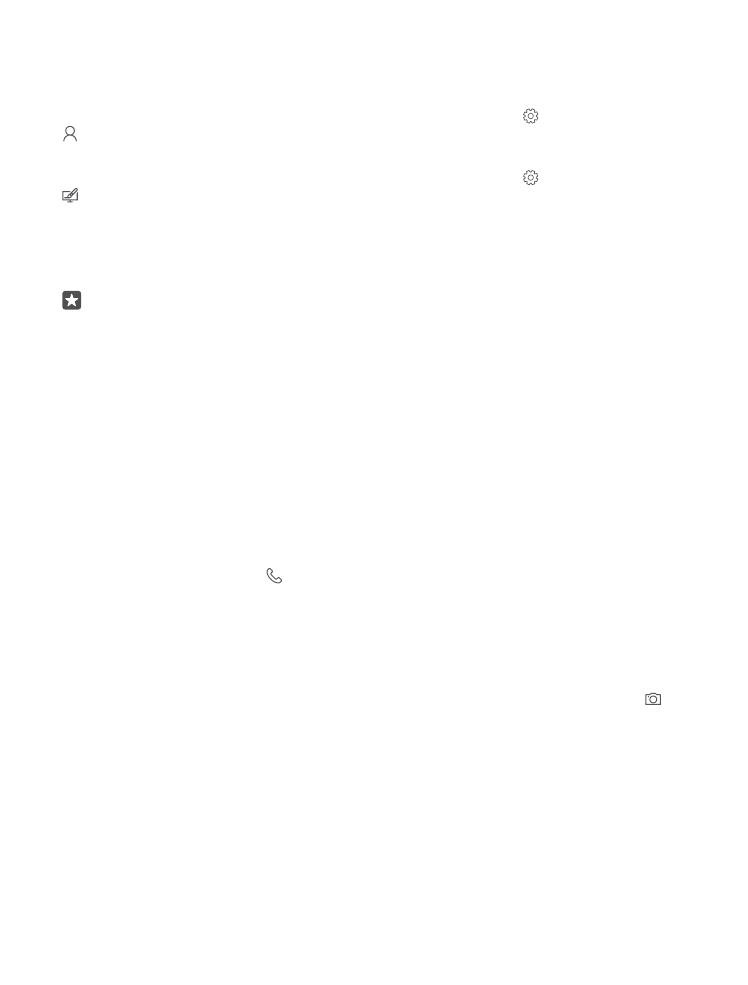
Windows Hello wird nicht von allen Mobiltelefonen unterstützt. Informationen zur
Verfügbarkeit finden Sie unter www.microsoft.com/mobile/support/wpfeatures.
Ändern der PIN für die Anmeldung
Streichen Sie vom oberen Bildschirmrand nach unten, tippen Sie auf Alle Einstellungen >
Konten > Anmeldeoptionen und tippen Sie dann unter PIN auf Ändern.
Festlegen der automatischen Sperre des Mobiltelefons bei Inaktivität
Streichen Sie vom oberen Bildschirmrand nach unten, tippen Sie auf Alle Einstellungen >
Personalisierung > Sperrbildschirm und legen Sie unter Bildschirmsperre nach die Frist
fest, nach der das Mobiltelefon automatisch gesperrt wird.
Entsperren des Mobiltelefons mit einer PIN für die Anmeldung
Drücken Sie die Ein-/Aus-Taste, und ziehen Sie den Sperrbildschirm nach oben. Geben Sie
dann die PIN für die Anmeldung ein.
Tipp: Wenn Sie auf Ihrem Mobiltelefon Windows Hello Beta eingerichtet haben, müssen
Sie Ihren PIN-Code für die Anmeldung nicht eingeben, um das Mobiltelefon zu
entsperren. Drücken Sie die Ein-/Aus-Taste, drehen Sie das Mobiltelefon mit dem Display
zu Ihrem Gesicht, schauen Sie direkt auf den Sperrbildschirm und warten Sie, bis das
Mobiltelefon Sie erkannt hat. Windows Hello wird nicht von allen Mobiltelefonen
unterstützt. Informationen zur Verfügbarkeit finden Sie unter www.microsoft.com/
mobile/support/wpfeatures.